Guia de início rápido: criar uma nova instância de Gerenciamento de API do Azure usando o portal do Azure
APLICA-SE A: Todas as camadas de gerenciamento de API
Este início rápido descreve os passos para a criação de uma nova instância de serviço da Gestão de API através do portal do Azure. Depois de criar uma instância, você pode usar o portal do Azure para tarefas comuns de gerenciamento, como importar APIs em sua instância de Gerenciamento de API.
O Gerenciamento de API do Azure ajuda as organizações a publicar APIs para desenvolvedores externos, parceiros e internos para desbloquear o potencial de seus dados e serviços. A Gestão de API fornece as competências essenciais para garantir um programa de API bem-sucedido através do envolvimento dos programadores, das informações de negócio, da análise, da segurança e da proteção. Com o Gerenciamento de API, crie e gerencie gateways de API modernos para serviços de back-end existentes hospedados em qualquer lugar.
Se não tiver uma subscrição do Azure, crie uma conta gratuita do Azure antes de começar.
Iniciar sessão no Azure
Inicie sessão no portal do Azure.
Criar uma nova instância
No menu do portal do Azure, selecione Criar um recurso. Você também pode selecionar Criar um recurso na Home page do Azure.

Na página Criar um recurso, selecione Gerenciamento de API de Integração>.
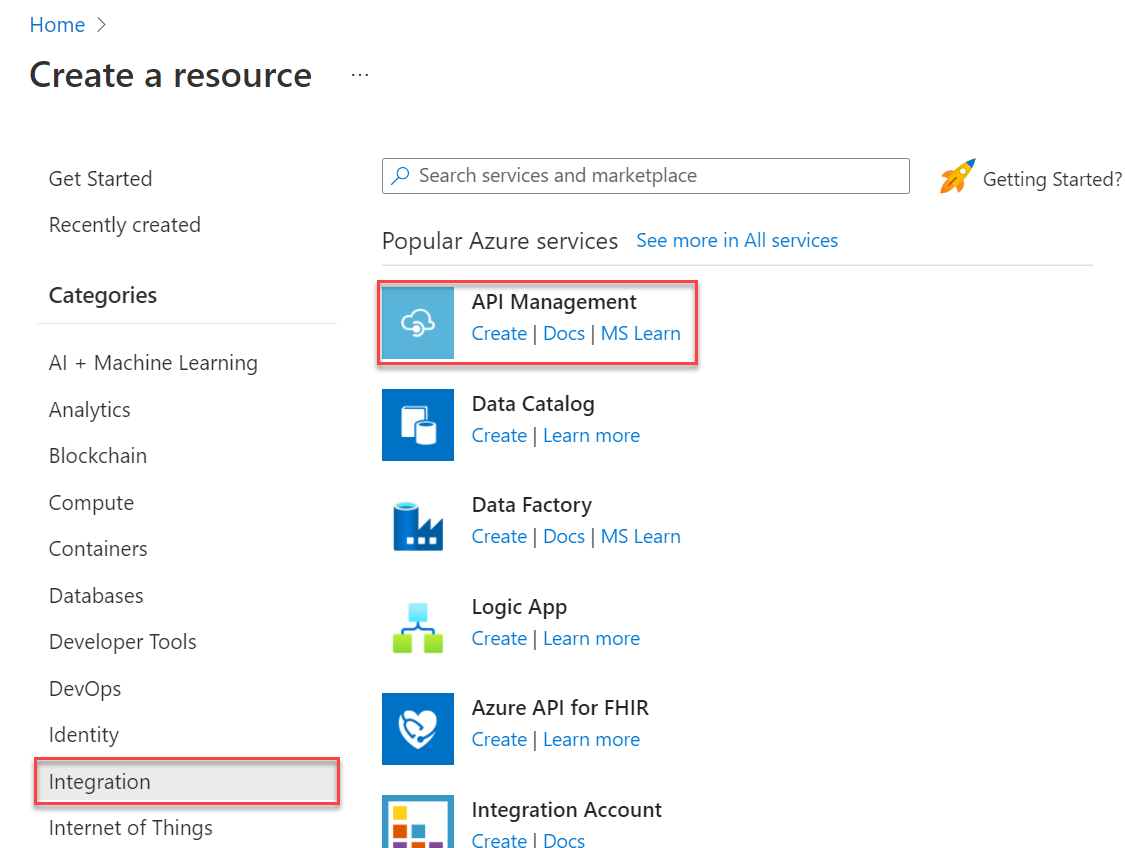
Na página Criar Gerenciamento de API, na guia Noções básicas, insira as configurações.

Definição Descrição Subscrição A subscrição sob a qual esta nova instância do serviço será criada. Grupo de recursos Selecione um grupo de recursos novo ou existente. Um grupo de recursos é um contentor lógico no qual os recursos do Azure são implementados e geridos. Região Selecione uma região geográfica perto de você nos locais de serviço de Gerenciamento de API disponíveis. Nome do recurso Um nome exclusivo para sua instância de Gerenciamento de API. O nome não pode ser alterado mais tarde. O nome do serviço refere-se ao serviço e ao recurso do Azure correspondente.
O nome do serviço é usado para gerar um nome de domínio padrão: <name.azure-api.net.> Se pretender configurar um nome de domínio personalizado mais tarde, consulte Configurar um domínio personalizado.Nome da organização O nome da sua organização. Esse nome é usado em muitos lugares, incluindo o título do portal do desenvolvedor e o remetente dos e-mails de notificação. E-mail do administrador O endereço de e-mail para o qual todas as notificações do sistema do Gerenciamento de API serão enviadas. Escalão de preço Selecione Camada de desenvolvedor para avaliar o serviço. Esta camada não é para uso em produção. Para obter mais informações sobre o dimensionamento dos escalões da Gestão de API, consulte Atualização de versão do software e dimensionamento. Selecione Rever + criar.
Gorjeta
Pode levar de 30 a 40 minutos para criar e ativar um serviço de Gerenciamento de API nessa camada. Para encontrar rapidamente um serviço recém-criado, selecione Fixar no painel.
Vá para a sua instância de Gestão de API
No portal do Azure, procure e selecione serviços de Gerenciamento de API.

Na página Serviços de Gerenciamento de API, selecione sua instância de Gerenciamento de API.

Analise as propriedades do seu serviço na página Visão geral .

Quando sua instância de serviço de Gerenciamento de API estiver online, você estará pronto para usá-la. Comece com o tutorial para importar e publicar sua primeira API.
Clean up resources (Limpar recursos)
Quando não for mais necessário, você poderá remover o grupo de recursos e todos os recursos relacionados seguindo estas etapas:
No portal do Azure, procure e selecione Grupos de recursos. Você também pode selecionar Grupos de recursos na página inicial .

Na página Grupos de recursos , selecione seu grupo de recursos.

Na página do grupo de recursos, selecione Excluir grupo de recursos.
Digite o nome do grupo de recursos e selecione Excluir.
